平时不管是工作上的事务,还是学习上需要整理的资料,都会借助wps或者是office办公进行编辑处理的,其中我们常常很多小伙伴会使用到免费编辑处理文档的WPS办公软件,在该软件中提供的多种功能可以帮助我们尽情的使用,而有些时候我们也会遇到相应的问题,当你为文字添加下划线的时候,会发现添加的下划线没有显示出来,出现这种问题一般都是由于自己不小心将下划线的颜色设置成了与文档页面相同的颜色了,我们只需要将下划线颜色进行更改成比较靓丽的颜色就好了,下方是关于如何使用WPS word文档添加下划线无法显示的具体操作方法,如果你需要的情况下可以看看方法教程,希望对大家有所帮助。

1.首先,我们将文字选中,再点击工具栏中的添加下划线的图标,选择自己喜欢的一种下划线样式进行添加。

2.添加好之后,我们可以看到下划线是已经插入了,但是文字下方就看不到下划线样式,如图所示。

3.那么我们将文字再次选中,将下划线的图标点击展开,将底部的【下划线颜色】旁边的扩展图标进行点击。

4.即可出现一个颜色框,我们将颜色更改成和文档页面背景不同的颜色即可,比如我们选择其中的红色。

5.这时你可以看到我们刚刚插入的下划线就会出现,并且下划线的颜色变成红色来显示的,如图所示。

以上就是关于如何使用WPS Word文档解决添加下划线无法显示的具体操作方法,当你在文档中为文字内容插入了下划线之后,如果下划线没有显示出来,那么可能是由于下划线的颜色和页面背景颜色相同,导致无法明显的显示,那么我们将下划线颜色更改成其他的颜色就好了,感兴趣的话可以操作试试。
 修复系统病毒感染:如何清除系统中的病
修复系统病毒感染:如何清除系统中的病
电脑的使用在现代生活中已经变得无处不在,然而病毒感染却是......
 主板跳线设置:主板跳线该如何正确设置
主板跳线设置:主板跳线该如何正确设置
主板跳线设置是电脑DIY爱好者和维修技术人员中不可或缺的一部......
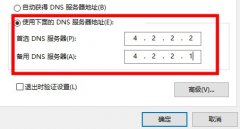 xbox商店连上不上网解决方法
xbox商店连上不上网解决方法
在时候xbox时,xbox商店会出现无法联网的情况,这是怎么回事呢......
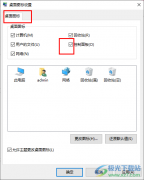 Win10系统桌面图标不见了的解决方法
Win10系统桌面图标不见了的解决方法
很多小伙伴之所以喜欢使用Win10系统,就是因为Win10系统中的功能......
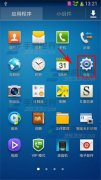 三星S6怎么更换字体风格
三星S6怎么更换字体风格
1)打开三星S6的【设置】,选择【我的设备】一栏并点击【显示】......

Word是很多小伙伴都十分熟悉的一个小程序,它的功能十分的丰富,有插入、设计、布局、引用以及审阅等各种功能,可以满足我们对于文档编辑的各种需求。有的小伙伴在使用Word编辑论文或是...

脚注一般出现在文档中页的底部,或当页内容的下方,用于注释说明文档内容;尾注则位于节或文档的尾部,用于说明引用的文献。 下面以脚注为例看看它们的基本使用方法。添加脚注...
Word文档变成乱码修复教程,大家可以参阅其中的修复过程。 一、删除格式信息法 word文档的最后一个段落符号记录着全篇文档的格式信息,有时删除这些格式信息就可以恢复变成乱码的...

Word文档是很多小伙伴都在使用的一款软件,在其中除了可以编辑和处理文本内容,如果有需要我们还可以点击插入表格,图表等元素进行编辑处理。如果我们在Word文档中插入图表后希望为图表...

有的小伙伴在使用WPS对文字文档进行编辑时经常会需要在文档中添加各种批注,但在实际操作的过程中,有的小伙伴可能会遇到插入批注之后,无法进行批注内容的编辑,文档中找不到批注框,...
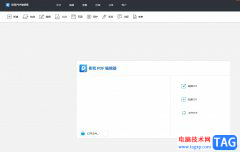
易我PDF编辑器是一款功能强大且易于使用的pdf编辑软件,它可以协助用户轻松建立pdf、转换pdf、查看dpf或是合并pdf等,让用户能够快速上手并轻松完成各种操作,因此易我PDF编辑器软件成为了不...

很多小伙伴在使用Word程序的过程中经常会遇到需要在文字文档中添加各种内容或是隐藏部分文字的情况。有的小伙伴不知道该如何将自己不想显示的内容进行隐藏,其实我们只需要在Word程序的...

网上下载下来的文档很多都带有水印,我们不可能将文档和水印一起打印出来吧!那么怎么才能去掉这些水印呢?下面就让Word联盟来告诉大家在Word2003中怎样轻松去水印吧! 注意:网上...

很多小伙伴在日常工作和学习中都会需要使用到Word文档这款文本处理软件,在Word文档中有一个“分栏”功能,使用该功能我们可以将文本设置为不同的栏,类似于报纸上的分栏效果。如果我们...

很多小伙伴之所以喜欢使用WPS来对文字文档进行编辑,就是因为在WPS中我们可以给文档添加图片、形状、图表等各种内容,还可以使用导航窗格来查看文档的目录或是每一页中的内容。有的小伙...

很多小伙伴在日常工作中都会需要使用到Word文档这款软件,在Word文档中我们可以对文本内容进行各种专业化的编辑处理。如果我们希望在Word文档中将所有英文内容都删除,只保留中文内容,小...

相信大家在遇到文档的编辑问题时,都会选择在word软件中来解决,作为一款专业的文字处理工具,word软件为用户带来了专业且强大的功能,帮助用户顺利完成文字编写的同时,还可以轻松设置...

Word文档是很多小伙伴都在使用的一款软件,在其中我们有时候会需要将文字设置为竖排的效果。那小伙伴们知道Word文档中具体该如何设置文字的竖排效果吗,其实设置方法是非常简单的。我们...

现如今我们可以看到各种各样的水印,在编辑各种电子版的文档资料时,为了保护版权信息,我们也可以添加和设置一定的水印。如果我们在Word文档中添加了水印,后期想要将其去除,小伙伴...

Word文档是一款非常好用的办公软件,在其中有很多针对文本的专业工具,我们可以使用该软件轻松编辑和处理文本内容。如果我们在Word文档中插入图形后,希望在图形中输入文字内容,小伙伴...